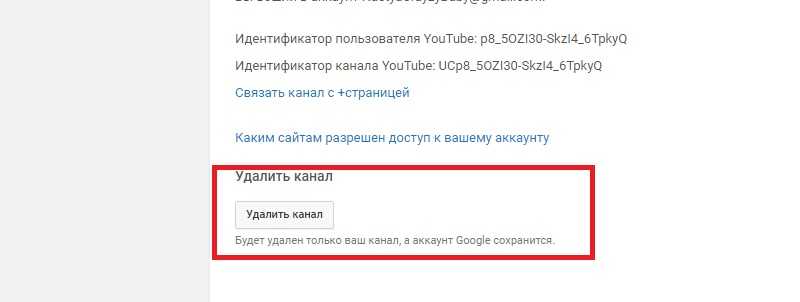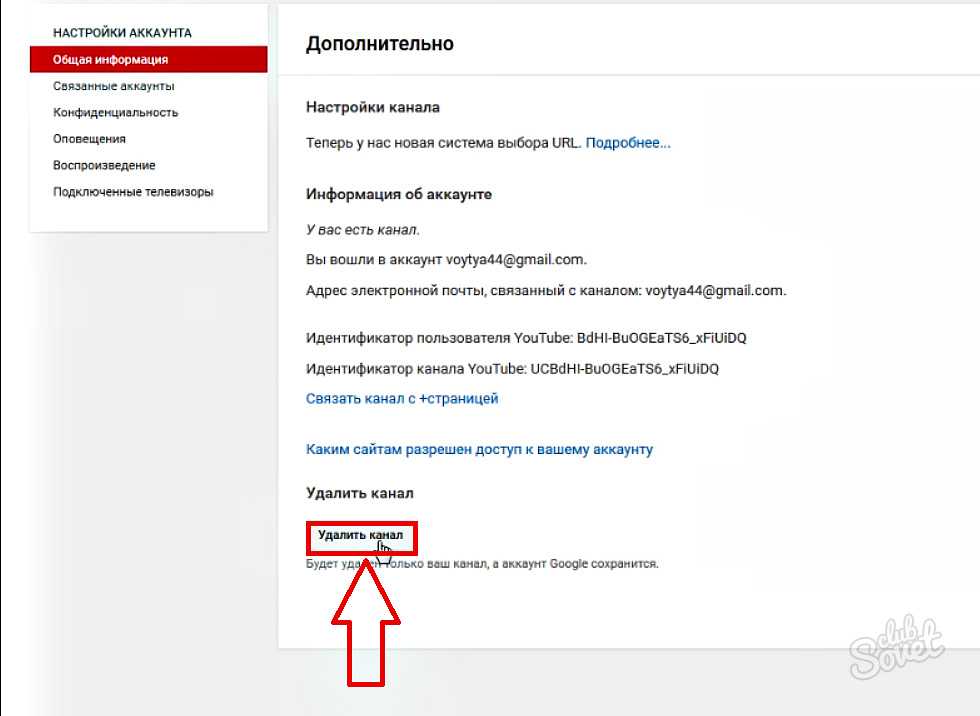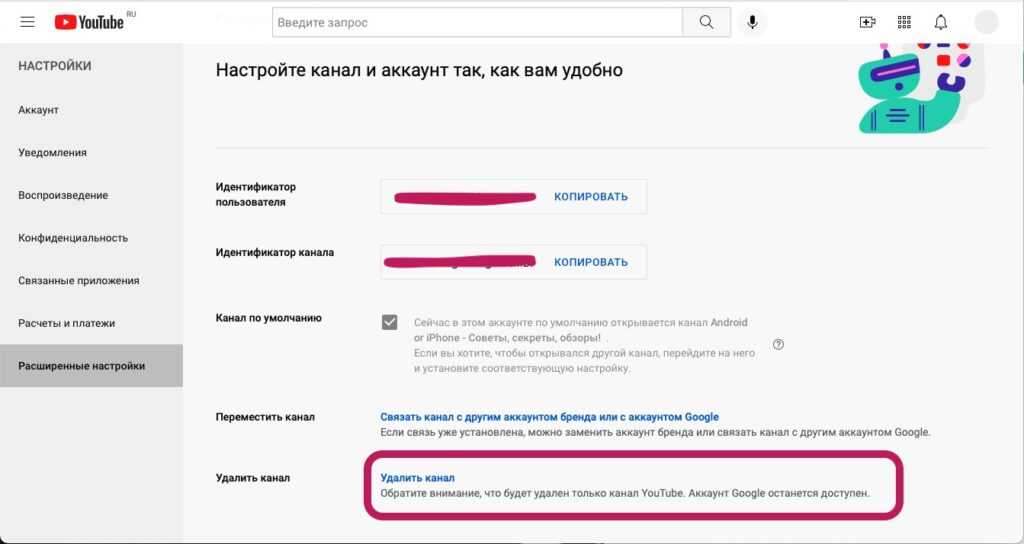С телефона
Если с компьютерной версии ютуба удалить канал было достаточно просто, то с мобильного приложения делается это намного сложнее. Но, все же это возможно сделать. Для удаления канала с ютуба воспользуемся таким способом:
Запускаем приложение YouTube. Кликаем по фотографии профиля, расположенной в правой верхней части экрана.
Откроется раздел с различными функциями вашего аккаунта. Нужно будет спуститься в самый низ страницы, и кликнуть по строчке «Справка/отзыв».
Вас перебросит на новую страницу. Там нужно будет найти статью под названием «Как скрыть или удалить канал YouTube». Как увидели её, кликайте по ней.
Откроется окно «Справка». Ближе к низу экрана будет строчка «Как удалить канал», жмете прямо по ней.
Появится много различного текста. Нам нужно будет найти момент «Чтобы удалить канал:». После этого идет второй пункт данного списка. Там будет надпись, выделенная синим цветом, «этой ссылке». Именно по ней и нужно будет нажать.
Как это сделали, снизу экрана должно вылезть специальное окошко, в котором будет вопрос, через что открыть данную ссылку. Рекомендуется открыть её в Google Chrome. Как выбрали его, жмете по кнопке «только сейчас».
Если вы все сделали верно, то откроется страница в браузере. Спускаетесь в самый низ страницы, пока не увидите надпись «Удалить канал»
Важное замечание, для удаления канала в ютубе, вы должна быть авторизированы в браузере. Иначе, ничего не получится
Если все условия соблюдены, то кликайте по пункту «Удалить канал».
После этого нужно будет подтвердить, что это ваш аккаунт. Достаточно будет ввести пароль от профиля в ютубе и кликнуть по кнопке «Далее».
Откроется страница «Удалить видео YouTube». Нужно будет выбрать, хотите вы скрыть, или же удалить контент на выбранном канале. Если вы все же решились на полноценное удаление, то кликаете по строчке «Я хочу навсегда удалить свой контент».
Как это сделали, появится большое число текста, в котором будет перечислено все то, что удалится. Будет два основных раздела. На первый раздел нужно обязательно поставить галочку, а на второй уже по вашему усмотрению. Внимательно ознакомьтесь с представленной информацией, и как все решили, кликайте по пункту «Удалить мой контент».
Последний шаг. Вас спросят, согласны ли вы с тем, что с вашего канала будет удалены видеозаписи, плейлисты, подписки и все остальное. Абсолютно все будет удалено безвозвратно. Если согласны, то указываете адрес электронной почты в специальную строчку. А затем жмете по кнопке «Удалить мой контент».
Если вы ранее все сделали верно, то канал на ютубе будет удален. Задумайтесь, действительно ли вам так необходимо это удаление. На любом этапе можно будет передумать, и оставить свой канал в покое.
Как и говорилось выше, удалить канал на ютубе через персональный компьютер намного легче и быстрее, нежели через телефон. В любом случае, вы можете воспользоваться представленными способами в моей инструкции, и тогда у вас точно получится убрать свой канал с ютуба.
Сегодня разберем все способы, которые позволяют как полностью удалить созданный канал на ютубе, так и сделать его временно неактивным
Также уделим внимание ликвидации чужого контента с видеохостинга
Как переключиться на нужный канал
Перед тем как начать удаление или внесение изменений в YouTube-канал, удостоверьтесь, что вы используете нужную учетную запись Google и правильный канал.
Этот шаг можно пропустить, если у вас всего одна учетная запись YouTube и один канал.
Используйте браузер для переключения канала YouTube
- Запустите веб-браузер, перейдите на YouTube и кликните на изображение своего профиля, расположенное в верхнем правом углу.
- Откроется меню с настройками вашего аккаунта Google. Для просмотра своих каналов и аккаунтов выберите опцию Сменить аккаунт.
- В открывшемся списке выберите канал, который вы желаете изменить или удалить. На каждом аккаунте YouTube может быть несколько каналов.
Используйте мобильное приложение для переключения канала YouTube
Интерфейс приложения YouTube для iPhone и Android выглядит схожим. Открыв мобильное приложение, нажмите на иконку вашего профиля, расположенную в верхнем правом углу, а затем выберите канал, который планируете удалить или изменить.
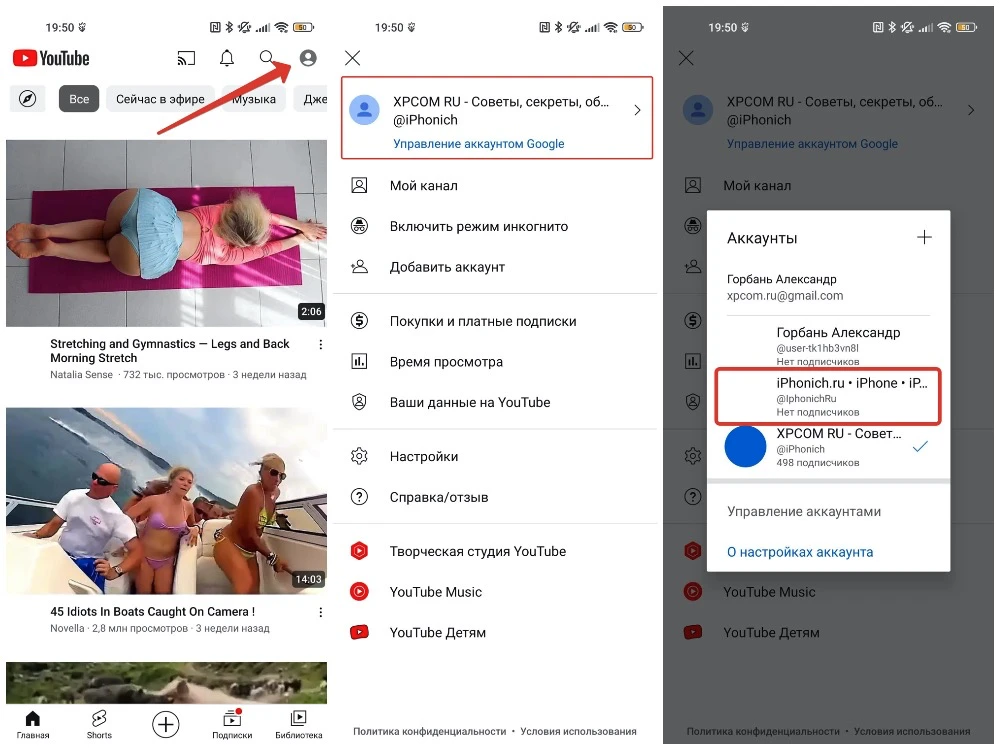
Delete page
Когда вы уже авторизовались в «Гугл», вам необходимо навести курсор мыши на кнопку Home, а из выпадающего меню выбираем раздел настроек Settings. После того как вы попали на новую страницу, вам следует прокрутить ее до самого конца, вы сможете заметить кнопку Delete page. Теперь следует подтвердить, что вы действительно желаете удалить свою страничку, после чего вновь нажимаем на этот пункт. Вам следует установить галочки напротив всех служб, после чего произвести окончательное подтверждение удаления своего аккаунта. Конечно, для новичка приведенная инструкция может показаться сложной. Однако если ее внимательно прочитать, тогда трудностей возникать никаких не должно.
Назовем ключевые этапы удаления.
- Входим на канал.
- Обращаемся к дополнительным настройкам аккаунта.
- Кликаем по значку канала в верхнем правом углу.
- Открываем настройки YouTube.
- Выбираем пункт «Общая информация».
- Нажимаем «Дополнительно» под именем канала.
- Используем кнопку «Удалить».
С персонального компьютера
Начнем с того, как удалить аккаунт в ютубе на компьютере, используя официальный портал и браузер.
Здесь есть возможность деактивировать только видеоканал, оставив учетные данные, или избавиться от ютуба одновременно с гугловским профилем.
Разберем каждый вариант, доступный пользователям ПК или ноутбуков.
Выясним, каким образом удаляется старый видеоканал. Алгоритм действий выглядит следующим образом:
Каким образом полностью удаляется сервис
В этом варианте рассказывается, как удалить аккаунт YouTube из перечня сервисов в гугловских настройках навсегда. По окончанию такой процедуры учетка сохраняет активность, но выполнить вход на платформу, используя ее данные, не получится, потребуется повторная привязка к сервису.
Разберем все действия более детально:
- для начала заходим на страницу портала https://www.google.com/, проходим авторизацию, заполняя поля, расположенные в углу справа;
- кликаем по пользовательской иконке, переходим в «управление гугловским аккаунтом»;
- переподключаемся на раздел «данные и персонализация»;
- в настроечном пункте «скачивание, планирование и удаление» выбираем раздел «удалить сервис или аккаунт»;
- жмем ссылку «удаление сервиса», сайт вышлет уведомление с просьбой о подтверждении авторизации с указанием секретного пароля;
- возле строки с заглавием сервиса жмем кнопку, на которой изображена «корзина», выбираем вариант удалить полностью или скрыть сервис.
Если аккаунт уничтожается без этого условия, восстановить информацию уже не получится. В принципе, до выполнения действий сервис сам предупредит вас о таких особенностях.
Рассмотрим очередной способ, как удалить аккаунт Гугл в ютубе. В этом случае предстоит полная ликвидация почтового адреса Гугл. Последовательность практически такая же:
- выполняем переход в раздел «удаление», используя четыре первых пункта предыдущей инструкции;
- жмем клавишу «удаление аккаунта», подтверждаем намерение, введя собственный пароль;
- изучаем данные, представленные на странице. Контент удаляется полностью, вы теряете доступ на сервисы и сайты, в которых процесс регистрации выполнялся через почтовый адрес Gmail. Если есть необходимость сохранить важную информацию, задействуйте специальную клавишу и выполните скачивание;
- внизу находится перечень содержимого, числящегося за учеткой (фотографии, видеоматериалы, файлы и т. п.). Для согласия выставляются метки, нажимается синяя клавиша.
Мы разобрались, как удалить аккаунт бренда на ютубе частично или в полном объеме, не сохраняя при этом и почтовые данные.
Удаление аккаунта в YouTube выполнено, осталось избавиться от сведений по логину и паролю с персонального компьютера. В этом случае пользуемся браузерными настройками. Процесс схож для любого обозревателя, поэтому в качестве примера предлагается рассмотреть Chrome:
- активируется браузер, в меню выбираются «настройки»;
- находим «автозаполнение», жмем «пароли»;
- выбираем ютуб либо гугл, кликаем по трем точкам, находим опцию «удалить»;
- подтверждаем намерения.
Данные с удаленной учетки на страничке для прохождения авторизации больше появляться не будут.
Как удалить аккаунт «Ютуба» с «Андроида»
Единый профиль Google используется во всех сервисах корпорации, поэтому для удаления аккаунта в YouTube с устройства понадобится выйти из профиля во всей экосистеме. Вы потеряете доступ ко взаимодействию с Play Market и другими сервисами от имени данного профиля, если последуете описанным далее действиям. В итоге, чтобы удалить аккаунт Ютуба на Андроиде, нужно выполнить следующие действия:
- Сделайте свайп от низа к верхней части дисплея;
- Запустите программу «Настройки»;
- Откройте категорию «Учётные записи и архивация»;
- Тапните «Управление учётными записями»;
- Нажмите электронную почту своего профиля «Гугл»;
- Воспользуйтесь кнопкой «Удалить уч. запись»;
- Подтвердите, что вы в действительности хотите отвязать профиль от смартфона.
Ни профиль в экосистеме, ни сам канал не исчезнут – вы сможете повторно войти, если помните логин и пароль. При утере данных для авторизации можно попробовать их восстановить, что займёт разное количество времени – зависит от указанных вами способах сброса пароля и их актуальности.
Это действие также приведёт к невозможности синхронизации контактов, событий в календаре. Программа «Гугл Диск» перестанет быть доступной в качестве «облака» и сможет задействоваться лишь для просмотра документов. Некоторые игры тоже могут перестать работать – это связано с тесной зависимостью приложений от сервисов «Гугла». Это можно попробовать исправить посредством Lucky Patcher, однако такая инструкция не вписывается в тему данной статьи.
Для полного удаления канала на «Ютубе» или всего Google-аккаунта следует обратиться к . Там же рассматривается способ временно скрыть канал, позволяющий в дальнейшем восстановить доступ.
Файловые менеджеры
Еще одним способом удаления является использование файловых менеджеров, будь то встроенный проводник или аналогичное приложение от другого разработчика. Чтобы полностью избавиться от лишнего софта, вы должны знать, в какой папке он хранится. Как правило, файлы программ находятся в директории, расположенной по пути Android/Data.
Еще раз напоминаем: этот и другие способы удаления YouTube актуальны только для неофициальных мобильных клиентов видеохостинга. Если вы хотите избавиться от официальной программы, то придется воспользоваться альтернативным менеджером файлов ES Проводник:
Установите ES Проводник, используя Play Маркет или другие источники.
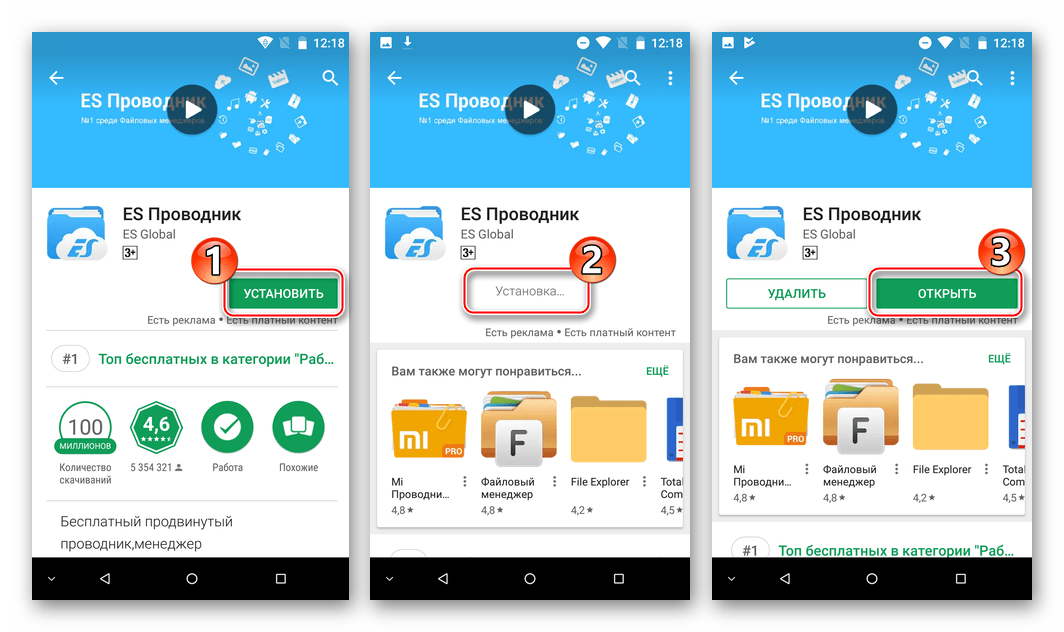
- Запустите программу.
- Нажмите кнопку вызова основного меню (три полоски).
- Активируйте опции «Root проводник» и «Показывать скрытые элементы».
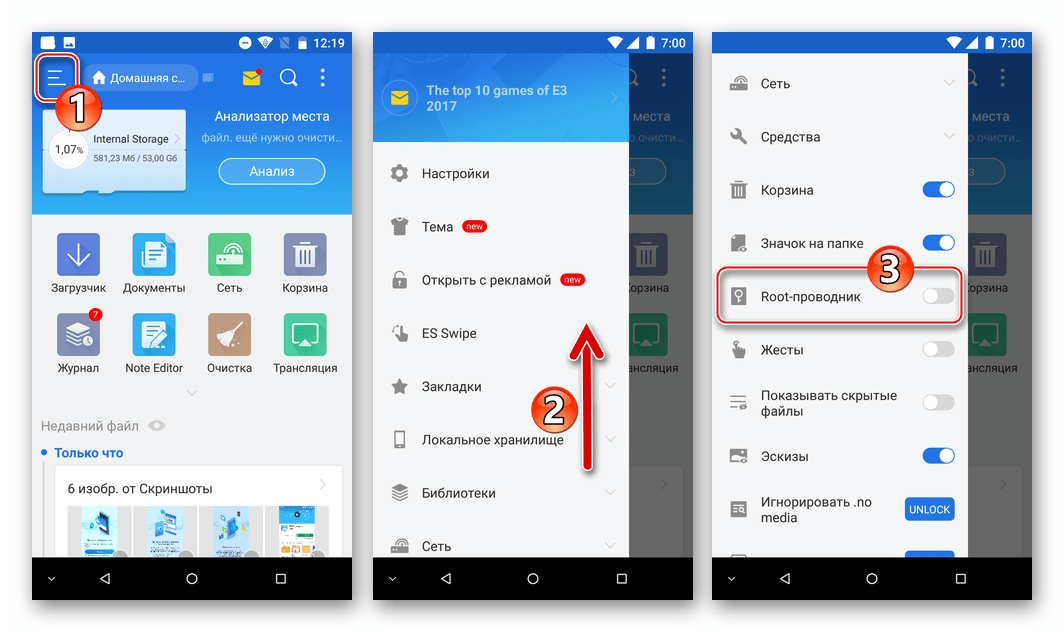
Найдите папку, где хранится приложение видеохостинга, и удалите ее.
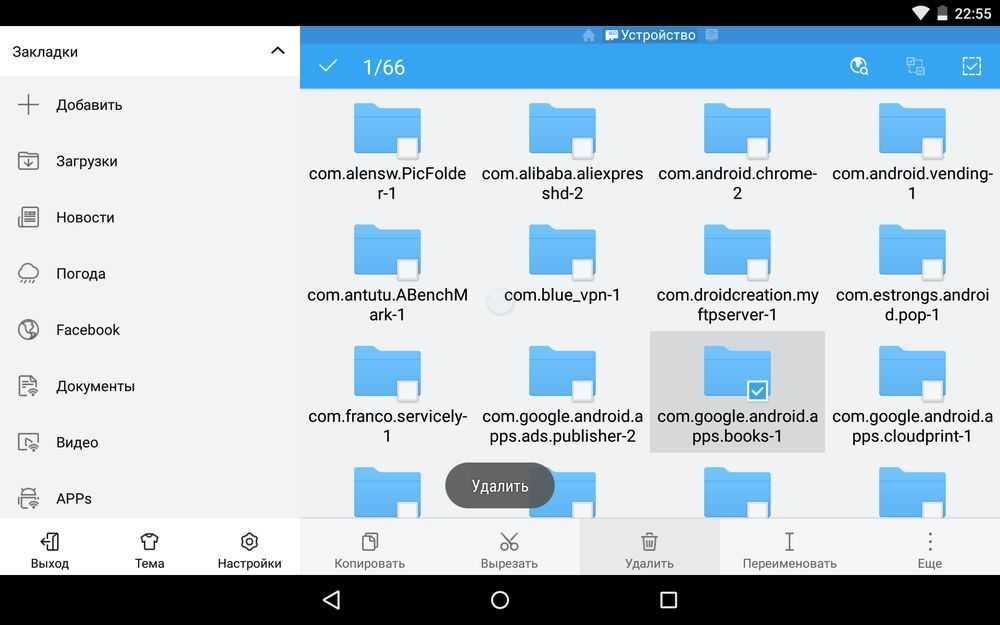
Важно. Получение прав суперпользователя влечет за собой снятие смартфона с гарантии, а также блокировку финансовых операций вроде денежных переводов на устройстве
Используя ES Проводник, вы можете избавиться и от других стандартных программ (например, Gmail или Play Market). Это позволит освободить немало места во внутренней памяти
Однако важно анализировать все риски, которыми вы подвергаете свой смартфон, получая рут-права
Можете ли удалить свой канал на YouTube?
Удаление канала на YouTube — это совсем другая история. Обычно это то, что имеет в виду тот, кто говорит, что хочет удалить свою учетную запись YouTube.
Удаление канала YouTube приведет к безвозвратному удалению всего контента на канале. Сюда входят комментарии, сообщения, плейлисты, история и, конечно же, видео. Все это можно сделать, не удаляя свой аккаунт Google.
Как удалить свой канал YouTube (на компьютере)
Перейдите на главную страницу YouTube и щелкните значок меню (≡) в верхнем левом углу.
Прокрутите вниз и нажмите кнопку настроек в виде шестеренки.
В разделе «Настройки» нажмите вкладку «Дополнительные настройки» в нижней части меню слева.
Щелкните Удалить канал .
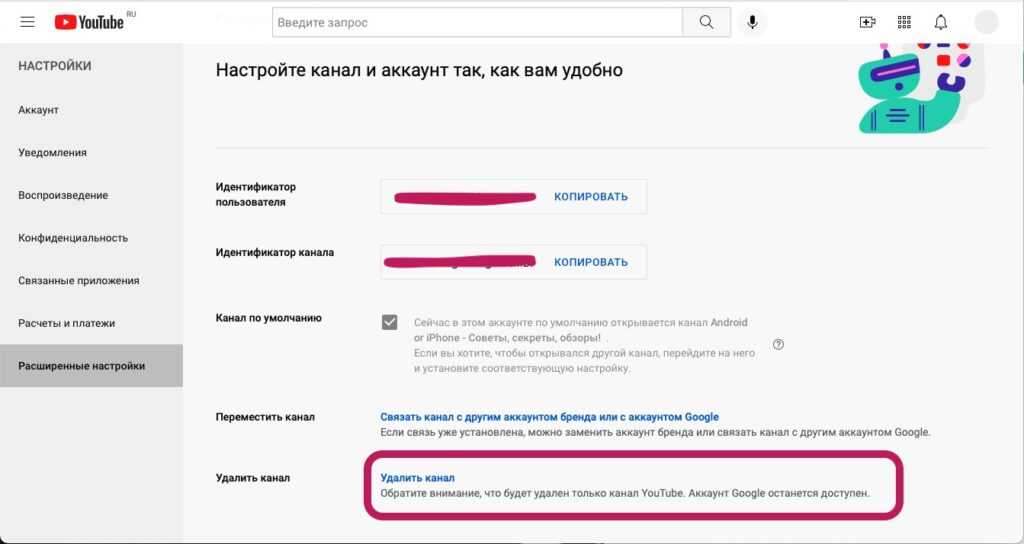
Вам будет предложено войти в систему, чтобы подтвердить удаление канала. Это безопасный процесс, и его нельзя отменить. После того, как канал удален, пути назад нет.
Если вы уверены, что хотите удалить канал, щелкните вкладку с надписью Я хочу навсегда удалить свой контент. Если вы просто хотите скрыть канал, вы можете нажать на верхнюю вкладку.
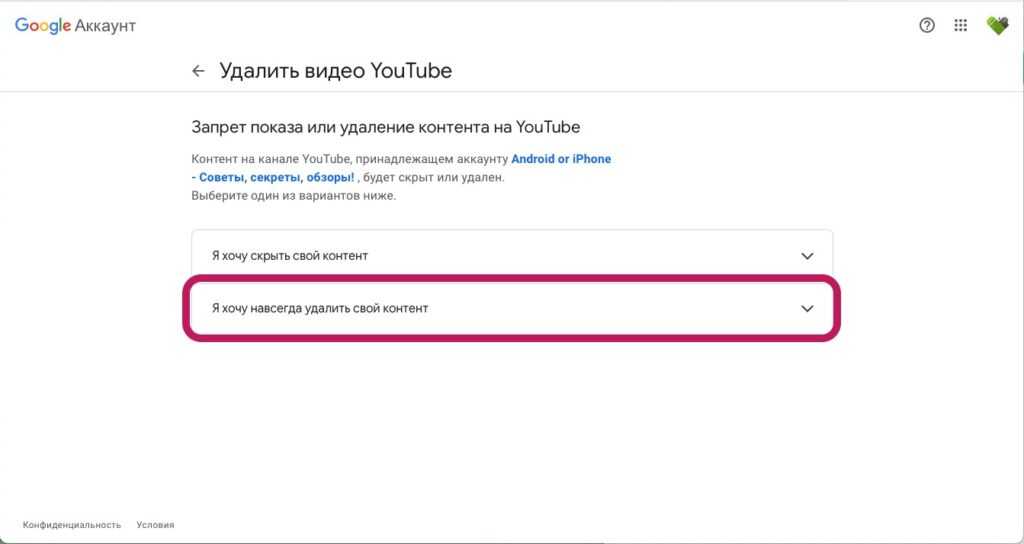
Установите два пустых флажка, чтобы подтвердить свои действия.
Нажмите «Удалить мой контент», чтобы удалить свой канал YouTube. Это уже нельзя отменить.
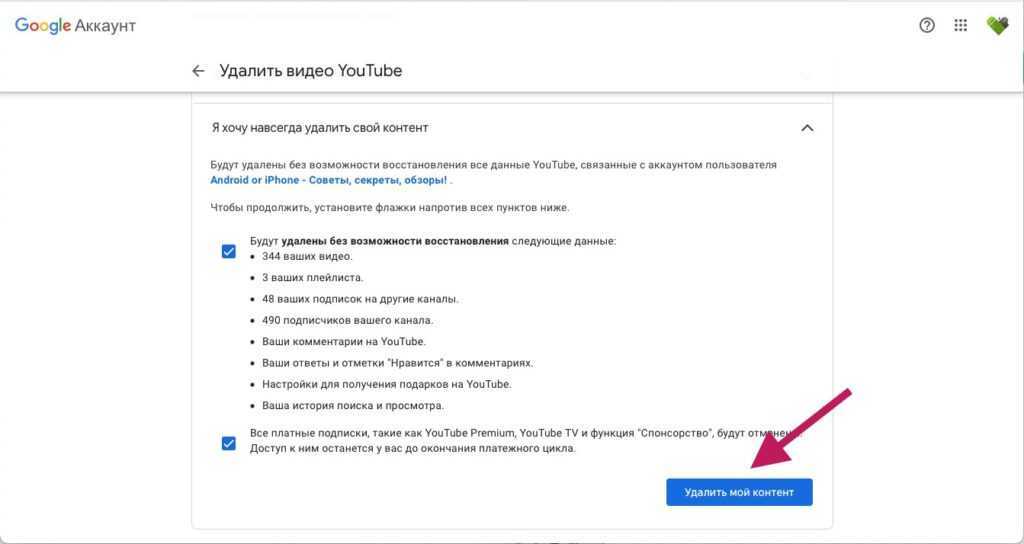
Как удалить свой канал на YouTube (Android и iPhone)
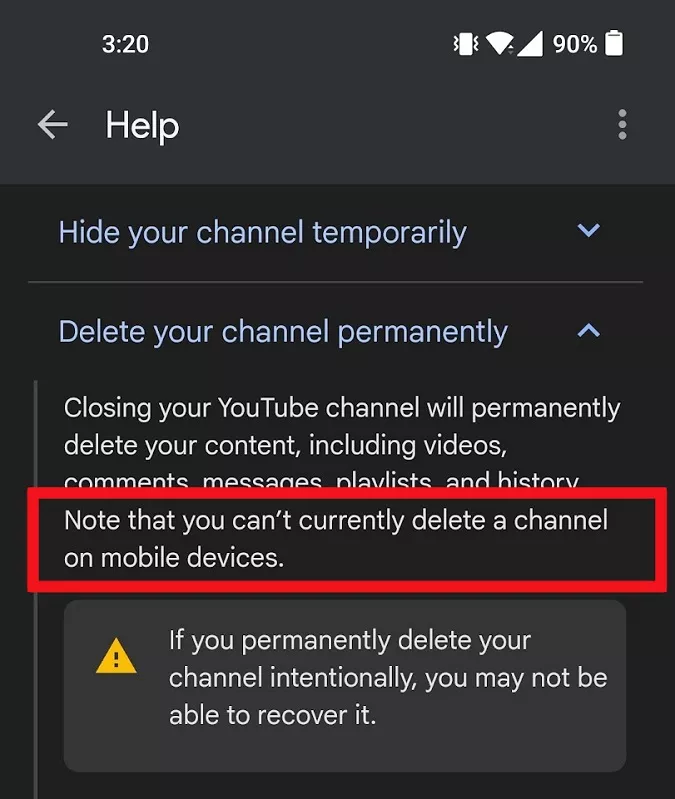
Google удалил функцию удаления канала YouTube из мобильного приложения для Android и iPhone. Это текущее состояние приложения, и мы обновим эту статью, если они решат восстановить эту функцию.
класс = «разделитель блоков wp»>
Часто задаваемые вопросы
Удаление аккаунта YouTube и канала — это одно и то же?
Нет. Удаление канала YouTube не повлияет на вашу учетную запись Google. Удаление учетной записи YouTube аналогично удалению вашей учетной записи Google и приведет к удалению всей информации из различных служб Google.
Как удалить аккаунт YouTube на телефоне?
Если вы имеете в виду удаление канала, это уже невозможно. Раньше это можно было сделать из настроек; однако эта функция была удалена. Вам необходимо удалить свой канал YouTube с компьютера или мобильного браузера в «режиме рабочего стола».
Как скрыть канал без удаления
В Ютубе предусмотрена возможность сделать закрытым свой канал. Это своего рода заморозка проекта. Скрытие канала на Ютубе прячет его ото всех. Сведения об активности, видеозаписи с комментариями, перечень подписок и подписчиков будут доступными только для вас. При этом удаляются все ваши комментарии под своими и чужими видеороликами, также ответы на реплики пользователей. Остальные сведения в профиле Google не затрагиваются.
Для скрытия информации повторите шесть первых шагов с раздела «Удаление с компьютера».
- Авторизуйтесь на видеохостинге.
- Откройте меню профиля Google и перейдите в раздел с настройками.
- Посетите расширенные настройки учётной записи.
- В разделе нажмите «Удалить…».
- Повторно введите пароль.
- Выберите первый вариант.
Отметьте флажками все три пункта, приняв во внимание их содержимое
- Жмите «Скрыть мой…».
- В диалоговом окне подтвердите намерения.
Обычно операция занимает пару минут, но иногда растягивается на пару дней.
Скрытый от просмотра посторонними канал на Ютубе можно сделать видимым в любое время.
Скрыть видеоролики на Ютубе без блокировки
- После авторизации на Ютубе кликните по аватару учётной записи.
- Перейдите в творческую студию YouTube.
- Слева в вертикальном меню кликните «Контент».
- В столбике «Параметры доступа» кликните по треугольнику возле видеозаписи, который следует скрыть.
Отныне выбранный видеоролик исчезнет изо всех публичных списков: рекомендации, видео на канале, результаты поиска. Все комментарии и статистика файла сохраняется, его можно сделать общедоступным в любое время.
Если хотите, чтобы ваш контент никто не увидел, кроме ограниченного числа лиц, выберите «Ограниченный доступ», затем кликните «Указать пользователей».
В текстовую форму введите электронные адреса людей, которые после авторизации в аккаунте Google смогут просматривать доступный только им контент. При необходимости активируйте функцию отправки уведомлений по почте.
Через компьютер
Начнем с использования официального сайта YouTube через браузер на ПК. Пользователь может как удалить канал отдельно, оставив учетную запись, так и избавиться от Ютуба вместе с профилем Google. Рассмотрим все варианты, доступные владельцам персональных компьютеров и ноутбуков.
Как убрать сервис полностью
2. Кликните на иконку пользователя и зайдите в раздел «Управление аккаунтом Google».
3. Переключитесь к разделу «Данные и персонализация».
4. В блоке настроек «Скачивание, удаление и планирование» нажмите на пункт «Удаление сервиса или аккаунта».
5. Нажмите на ссылку «Удалить сервис». Сайт попросит подтвердить авторизацию вводом пароля.
6. Напротив строки с названием сервиса нажмите кнопку с иконкой корзины. Выберите вариант полного удаления или скрытия сервиса.
Третий вариант удаления аккаунта на Ютубе – полное уничтожение почтового ящика Гугл. Порядок действий почти такой же, как и в случае с предыдущим вариантом:
- Перейдите к разделу «Удаление сервиса или аккаунта» с помощью предыдущей инструкции (1-4 пункты).
- Теперь нажмите кнопку «Удалить аккаунт». Подтвердите владение с помощью пароля.
- Ознакомьтесь с информацией на странице. Будет удален весь контент, а также вы потеряете доступ ко всем сервисам и сайтам, на которых регистрировались с помощью почты Gmail. Предварительное скачайте важные данные по специальной кнопке.
- Ниже расположен список контента, закрепленного за учетной записью (фото, видео, письма, файлы в облачном хранилище и прочее). Поставьте галочки в пунктах согласия и нажмите на синюю кнопку. Еще раз подтвердите процедуру паролем.
Готово! Теперь вы умеете полностью или частично удалять профиль YouTube, а вместе с ним и почту. Хорошо обдумайте данный шаг, если к ящику привязано множество важных сервисов и соцсетей. Иначе вам придется восстанавливать доступ к каждому сайту по отдельности.
Вашего аккаунта больше нет, а значит, остается стереть сведения о логине и пароле с компьютера. Для этого нужно воспользоваться настройками основного браузера. Процедура схожа во всех обозревателях, поэтому остановимся на примере популярного Chrome:
- Запустите браузер и через основное меню зайдите в настройки.
- В блоке «Автозаполнение» нажмите на пункт «Пароли».
- В списке менеджера паролей найдите YouTube или Google. Через кнопку с тремя точками откройте меню и выберите «Удалить».
- Подтвердите удаление еще раз.
Теперь на странице авторизации или на сайте YouTube не будут появляться логин и пароль от удаленной учетной записи.
Как удалить канал на Ютубе с компьютера
Расскажем, как провести процедуру удаления с ПК. Как только вы перешли на свой канал,
тапните на свою аву справа и выберите пункт «настройки» в меню. Далее:
Вы попадете на страницу с настройками вашего аккаунта
Во вкладке с общей информацией выберите кнопку «Дополнительно»
Обратите внимание на низ страницы. Там вы увидите соответствующую надпись для удаления
При клике на нее хостинг переадресует вас к Гугл почте
Нужно будет ввести
пароль и выбрать удалить
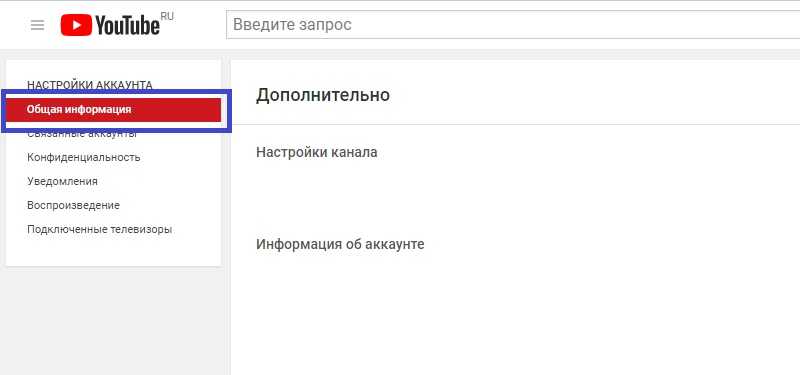
Канал будет стерт и все видео тоже. Некоторое время их еще можно будет
найти на просторе Ютуба. Но уже через 2-3 недели вся информация о
вас будет стерта.
Почему Ютуб удаляет детские каналы
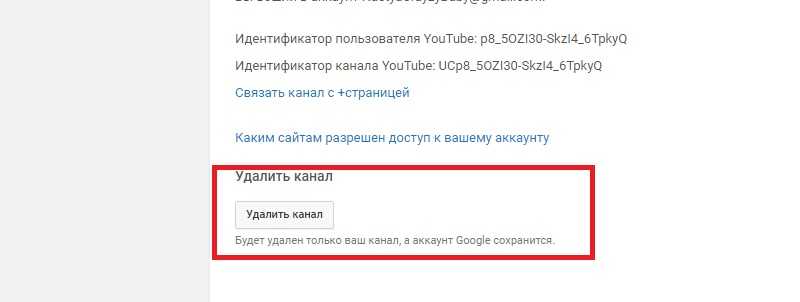
А здесь мы расскажем, почему Ютуб так ополчился на детские каналы и
как не попасть под репрессии хостинга и обезопасить себя. Хостинг заявил,
что все большее количество владельцев каналов выкладывает в сеть ролики,
которые не подходят для просмотра вместе с детьми. В них можно отыскать опасные предметы,
слишком много вредной еды или детей в купальниках. Это не только плохо влияет на детскую
психику, но и привлекает педофилов.
Чтобы обезопасить детей Ютуб принимает решение удалить каналы с запрещенными,
по его мнению, видео. Если у вас детский канал, откажитесь от снятия роликов,
в которых присутствуют опасные предметы, сладости и фаст-фуд. Не снимайте детей
в купальниках и в открытой одежде.
Если хоть один из пунктов новых правил будет не выполнен, Ютуб закроет ваш канал,
невзирая на то, сколько подписчиков вы собрали. Так он уже поступил с известным каналом
Vlad Crazy Show, на котором было более 9 миллионов подписчиков.
Как скрыть свой канал на YouTube
Если вы хотите сделать паузу в использовании YouTube, нет необходимости предпринимать какие-либо действия. Вы можете опубликовать видео, сообщающее подписчикам о вашем временном отсутствии, но это не является обязательным. Можно просто подождать, пока вы снова будете готовы активно использовать сервис.
Если вам необходимо исключить свой канал, чтобы избежать конфликтов или нежелательных комментариев, рассмотрите возможность скрыть свой канал, не удаляя его. Это делает невидимыми ваши видео, лайки, подписки и подписчиков для других пользователей, пока вы не решите снова открыть канал.
Скрыть свой канал возможно только с помощью десктопной версии браузера. Данная функция отсутствует в мобильном приложении.
Чтобы скрыть контент, вам потребуется перейти к настройкам YouTube Studio. Следуйте инструкциям, представленным выше, а затем вернитесь к этому разделу, чтобы выбрать опцию скрытия контента, а не его удаления.
В настройках YouTube Studio выберите «Я хочу скрыть свой контент», затем отметьте два поля, подтверждая, что вы понимаете, что ваши видео будут переведены в приватный режим. Однако, страница канала, имя, обложка, лайки и подписки остаются видимыми. Нажмите синюю кнопку «Скрыть мой контент», чтобы продолжить.
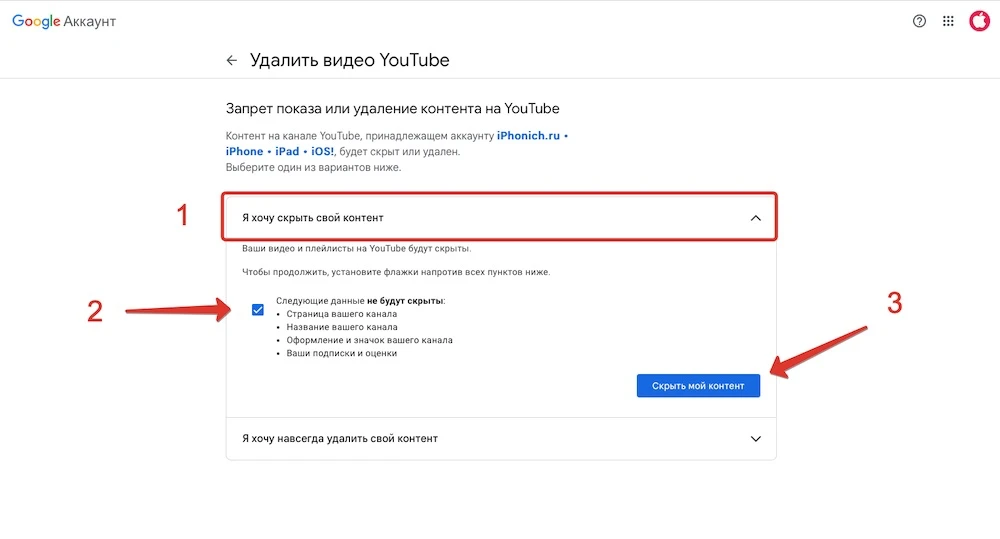
Ваши комментарии и ответы на данном канале будут навсегда удалены.
Как удалить Ютуб с телефона
Почему не удаляется Ютуб? Приложение видеохостинга входит в стандартный пакет программного обеспечения всех Андроид-устройств, сертифицированных компанией Google. Американская корпорация не заинтересована в том, чтобы вы избавлялись от фирменных продуктов и тем самым лишали ее дохода. Поэтому без лишней нервотрепки получится удалить YouTube только на смартфонах, где приложение устанавливалось вручную. Кроме того, легко удается избавиться от сторонних клиентов вроде Vanced.
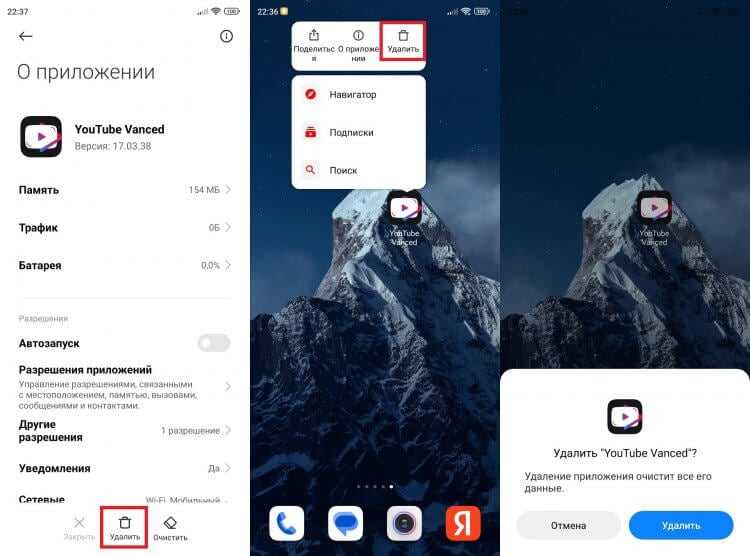
Сторонние клиенты YouTube удаляются без проблем
Несмотря на все сложности, удалить Ютуб с Андроида все-таки можно. Для этого вам понадобится компьютер и Android Debug Bridge — инструмент программирования, который обычно используется разработчиками. Прочитайте текст, посвященный этому ПО, после чего действуйте по инструкции:
- Скачайте ADB на компьютер и распакуйте содержимое архива в корневую папку. Чтобы узнать ее расположение, откройте командную строку (сделать это можно через поисковую строку Windows).
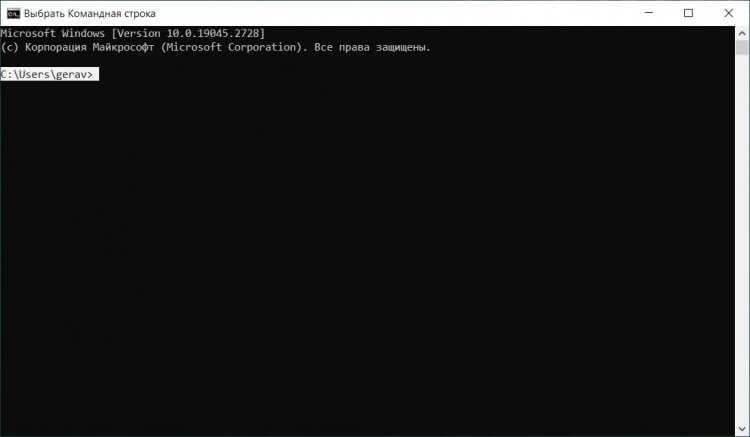
В моем случае корневой является папка, расположенная по пути Users\gerav
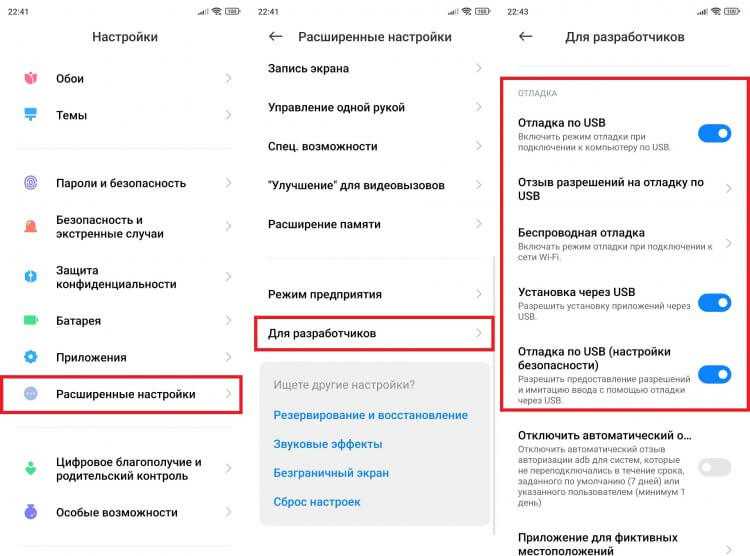
Без отладки и ADB не поможет
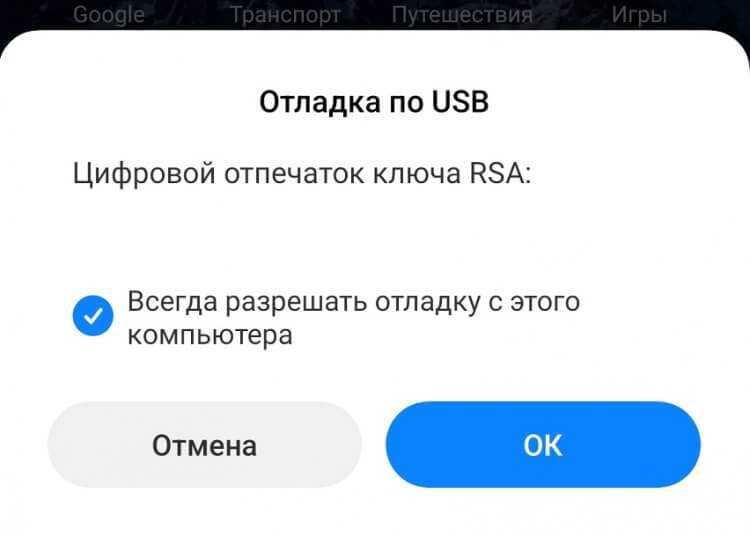
Увидев такое сообщение, обязательно дайте разрешение на отладку
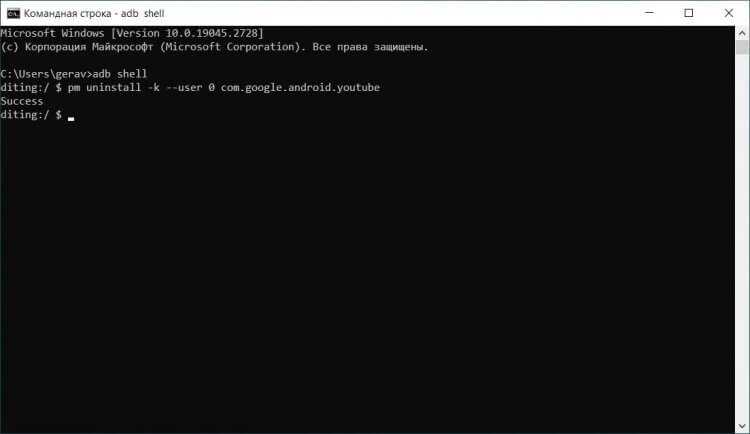
А теперь посмотрите на экран своего смартфона. Где же YouTube?
Если все сделано правильно, то в командной строке появится надпись «Success», а на смартфоне исчезнет YouTube. Кстати, аналогичным образом у вас получится удалить все системные приложения на Андроид, а не только программу, отвечающую за работу видеохостинга. Впрочем, это уже совсем другая история.
Удаление аккаунта на Ютубе
Перед тем как приступить к детальному разбору соответствующих инструкций, стоит обрисовать ситуацию. Дело в том, что для входа в свой аккаунт YouTube используются регистрационные данные Google. Другими словами, создав профиль в Гугле, вы автоматически создаете его во всех смежных сервисах, в число которых как раз и входит сайт Ютуб. Следовательно, полноценно удалить свой аккаунт на видеохостинге нельзя, можно лишь очистить от всего контента канал или каналы, если их несколько.
Разобравшись со всеми нюансами, можно приступать к рассмотрению способов удаления учетной записи Ютуб с помощью компьютера и смартфона.
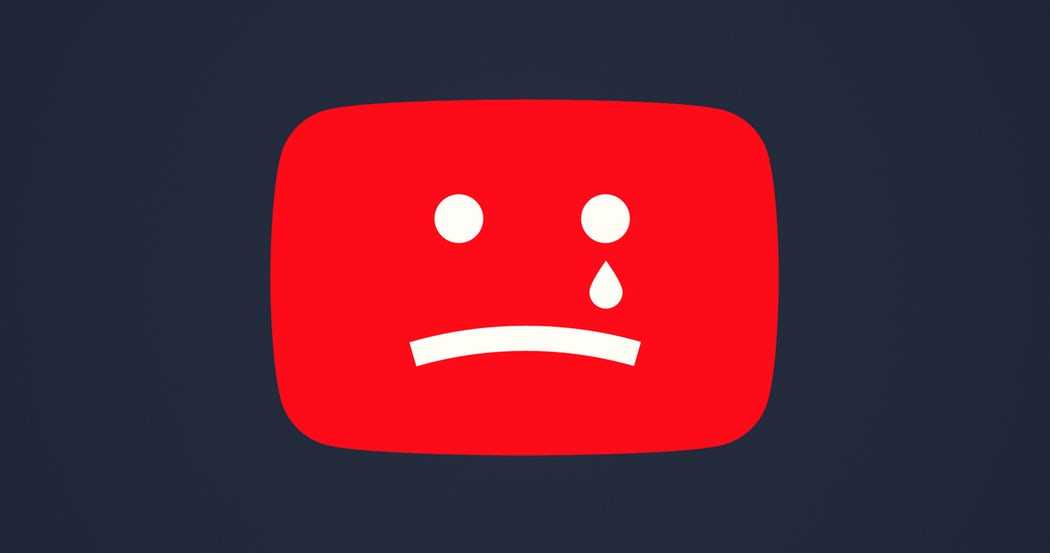
С компьютера
Первым делом рассмотрим использование именно компьютера, так как большая часть всех настроек выполняется с него. Отметим, что существует несколько способов достижения поставленной задачи. Условно их можно обозначить как быстрый и стандартный. Хорошей новостью является то, что итоговый результат никак не отличается.
Способ 1: быстрый способ удаления аккаунта
Разумеется, что большинство интересуется именно быстрым методом избавления от своего профиля, поэтому с него и начнем. Первостепенно нужно перейти на главную страницу видеохостинга и авторизоваться на нем. Сделав это, переходите к выполнению пунктов инструкции:
- Откройте меню своего профиля, нажав по иконке в верхнем правом углу страницы.
- В появившемся списке перейдите в раздел «Настройки».
- На боковой панели откройте категорию «Расширенные настройки».
- В самом низу открывшейся страницы нажмите «Удалить канал».
- На этом этапе вас попросят ввести пароль от своего аккаунта, чтобы подтвердить намерения. Сделайте это и нажмите кнопку «Далее».
- Теперь нужно выбрать действие, которое применяется к вашему аккаунту. Вы можете как скрыть канал, так и удалить его. Ввиду того, что тема статьи связана непосредственно с удалением, выберите второй пункт.
- Ознакомьтесь со всеми изменениями, которые произойдут после принятия всех условий.
- Установите отметки напротив всех двух пунктов и нажмите кнопку «Удалить мой контент».
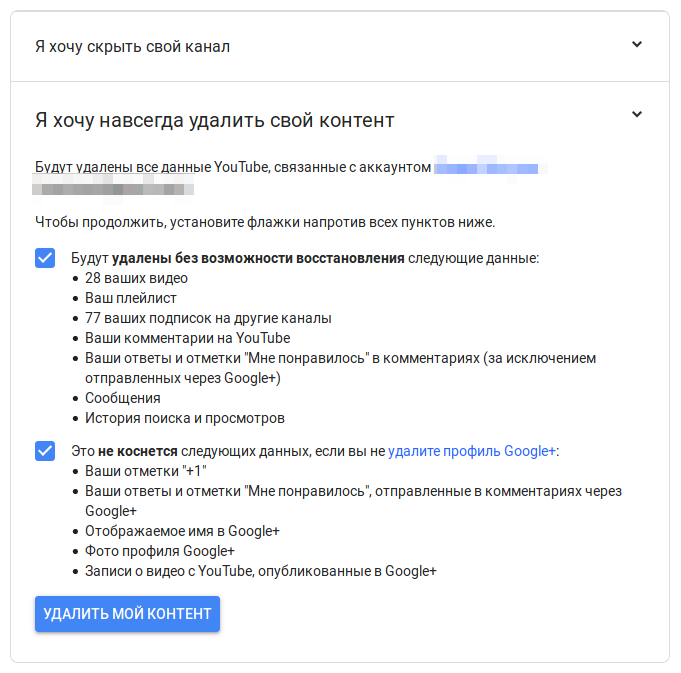
После выполнения всех вышеописанных действий, вам необходимо будет повторно ввести пароль, чтобы все изменения вступили в силу. По итогу, контент, загруженный до этого на канал, будет безвозвратно удален. Как говорилось ранее, именно это и есть «удалить аккаунт YouTube».
Способ 2: удаление аккаунта YouTube через настройки Google
YouTube – это сервис от Google, соответственно, управлять им можно из профиля поисковой системы. Стоит отметить, что данный метод практически ничем не отличается от вышеозвученного, хоть и выполняется на порядок дольше. В любом случае, ознакомиться с ним стоит, чтобы была альтернатива.
- Перейдите на главную страницу поисковой системы Google по этой ссылке.
- В верхнем правом углу нажмите по кнопке в виде девяти маленьких квадратиков.
- В появившемся списке выберите пункт «Аккаунт». Зачастую он идет первым и имеет логотип вашего профиля.
- Попав в меню своего аккаунта, слева на панели перейдите в раздел «Данные и персонализация».
- Когда соответствующая страница прогрузится, опуститесь чуть ниже до области «Скачивание, удаление и планирование», где нажмите по пункту «Удаление сервиса или аккаунта».
- В открывшемся меню выберите первый пункт – «Удаление сервиса Google».
- Появится форма для ввода пароля, впишите его и нажмите кнопку «Далее».
- Отобразится список всех ваших сервисов, добавленных в Гугл-аккаунт. Вам нужно выбрать тот, который хотите удалить, соответственно, нажмите по кнопке в виде мусорной корзины, расположенной напротив пункта «YouTube».
- Снова введите пароль от профиля и нажмите «Далее».
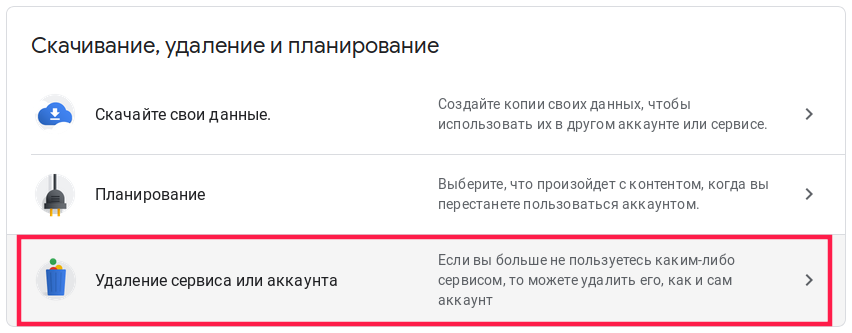
Как только вы это сделаете, откроется страница с выбором действий: «Я хочу скрыть свой канал» и «Я хочу навсегда удалить свой контент». Соответственно, все дальнейшие действия будут аналогичны предыдущему способу.
Как удалить канал на Ютубе с компьютера
Расскажем, как провести процедуру удаления с ПК. Как только вы перешли на свой канал,
тапните на свою аву справа и выберите пункт «настройки» в меню. Далее:
Вы попадете на страницу с настройками вашего аккаунта
Во вкладке с общей информацией выберите кнопку «Дополнительно»
Обратите внимание на низ страницы. Там вы увидите соответствующую надпись для удаления
При клике на нее хостинг переадресует вас к Гугл почте
Нужно будет ввести
пароль и выбрать удалить
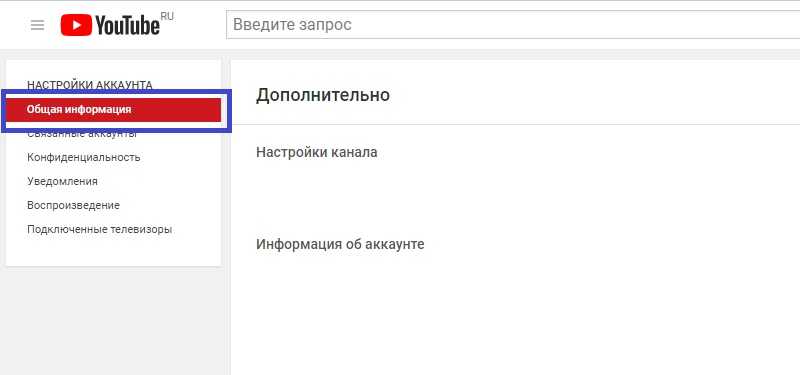
Канал будет стерт и все видео тоже. Некоторое время их еще можно будет
найти на просторе Ютуба. Но уже через 2-3 недели вся информация о
вас будет стерта.
Почему Ютуб удаляет детские каналы
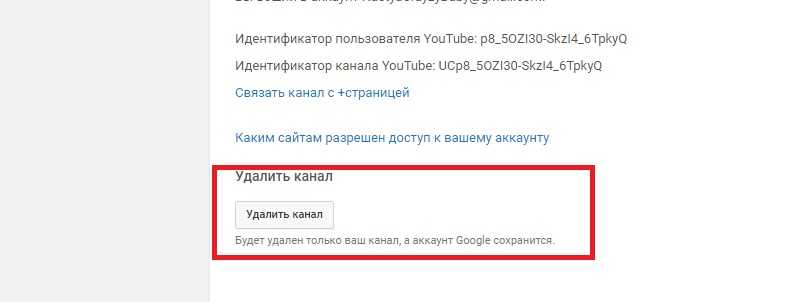
А здесь мы расскажем, почему Ютуб так ополчился на детские каналы и
как не попасть под репрессии хостинга и обезопасить себя. Хостинг заявил,
что все большее количество владельцев каналов выкладывает в сеть ролики,
которые не подходят для просмотра вместе с детьми. В них можно отыскать опасные предметы,
слишком много вредной еды или детей в купальниках. Это не только плохо влияет на детскую
психику, но и привлекает педофилов.
Чтобы обезопасить детей Ютуб принимает решение удалить каналы с запрещенными,
по его мнению, видео. Если у вас детский канал, откажитесь от снятия роликов,
в которых присутствуют опасные предметы, сладости и фаст-фуд. Не снимайте детей
в купальниках и в открытой одежде.
Если хоть один из пунктов новых правил будет не выполнен, Ютуб закроет ваш канал,
невзирая на то, сколько подписчиков вы собрали. Так он уже поступил с известным каналом
Vlad Crazy Show, на котором было более 9 миллионов подписчиков.
Очень часто активные пользователи известного видеохостинга Ютуб создают один или несколько каналов. Но личный контент – вещь капризная и требует постоянного пополнения новыми роликами. И тогда пользователь понимает, что у него совершенно не хватает личного времени для создания обновлений, и принимает смелое решение – навсегда попрощаться со своим каналом. Мы подскажем вам, как осуществить задуманное!
https://www.youtube.comверхнем углуобщей информации
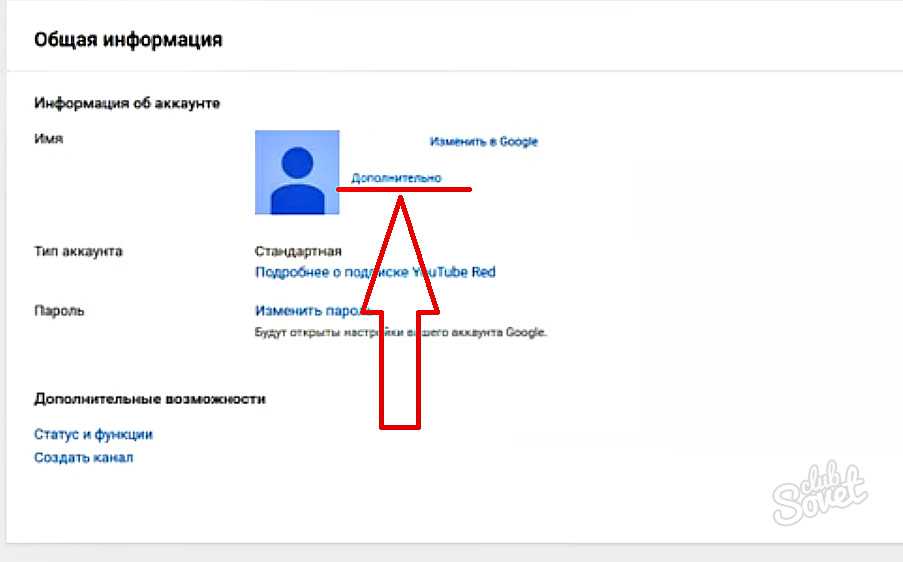
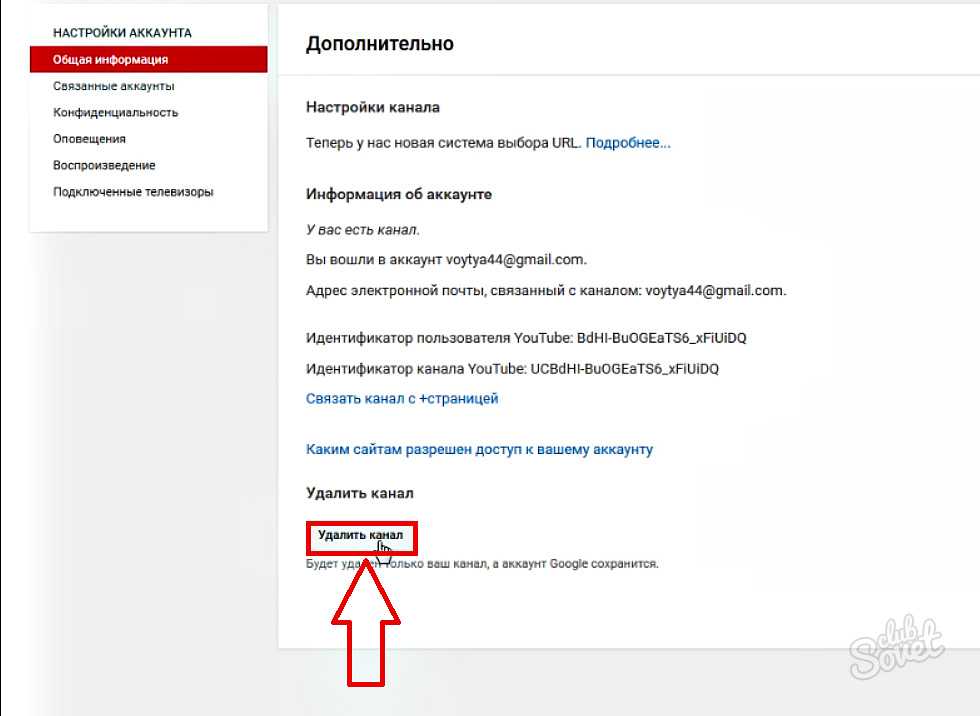
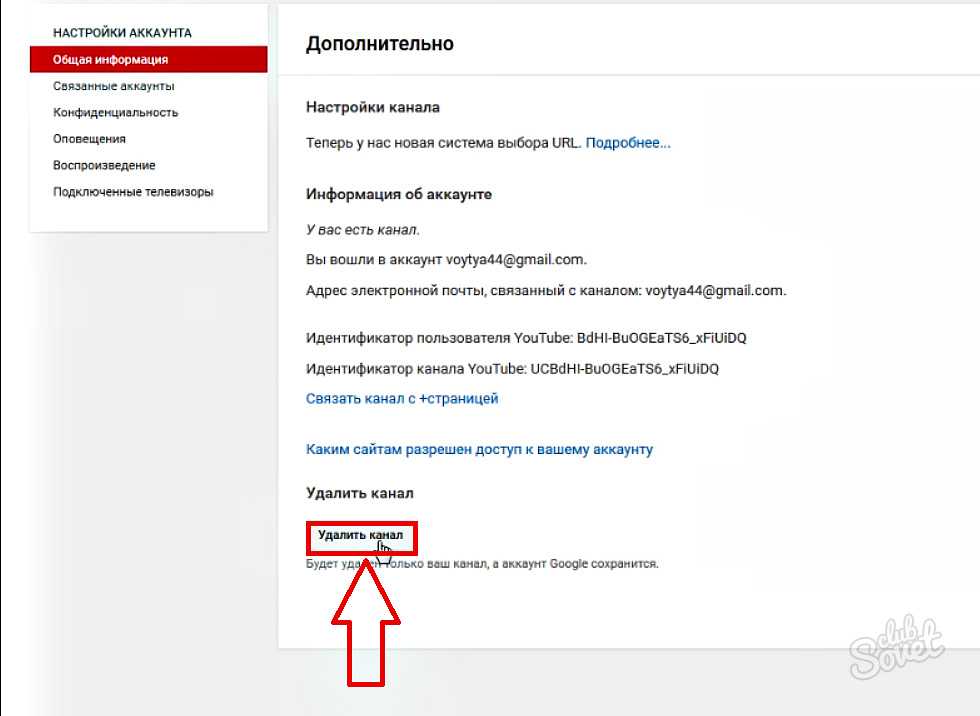
- Можно скрыть канал, оставив для себя возможность просматривать видео, ставить лайки, оформлять подписки. Но вы не сможете загружать новые ролики и соответственно, никто не сможет видеть ваши видео. Также система позволяет включить канал заново, если вы захотите вновь им пользоваться.
- Вторым вариантом система предлагает удалить данные полностью. При выборе “Удалить контент”, вы не сможете совершать абсолютно никаких действий, на своем канале. Единственное, система оставляет в сохранности ваши страницы Goоgle+ и созданный аккаунт Google, вы удаляете только канал на Youtube.
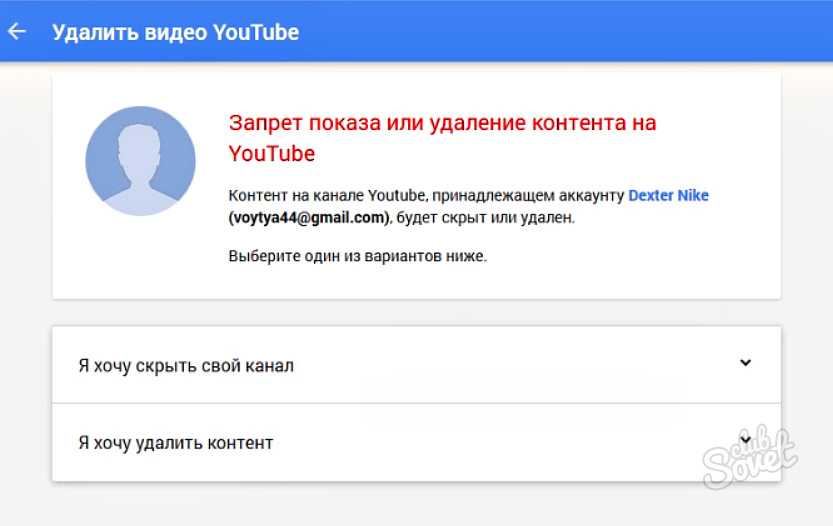

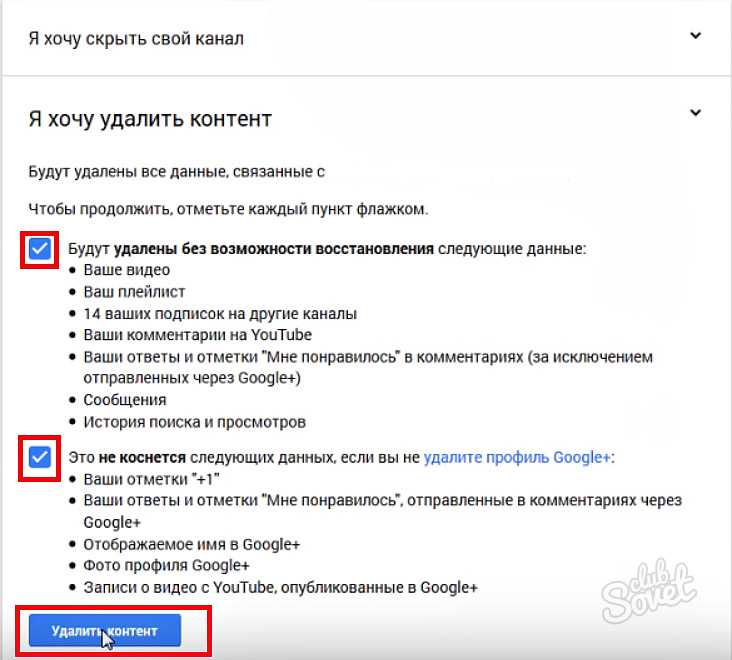
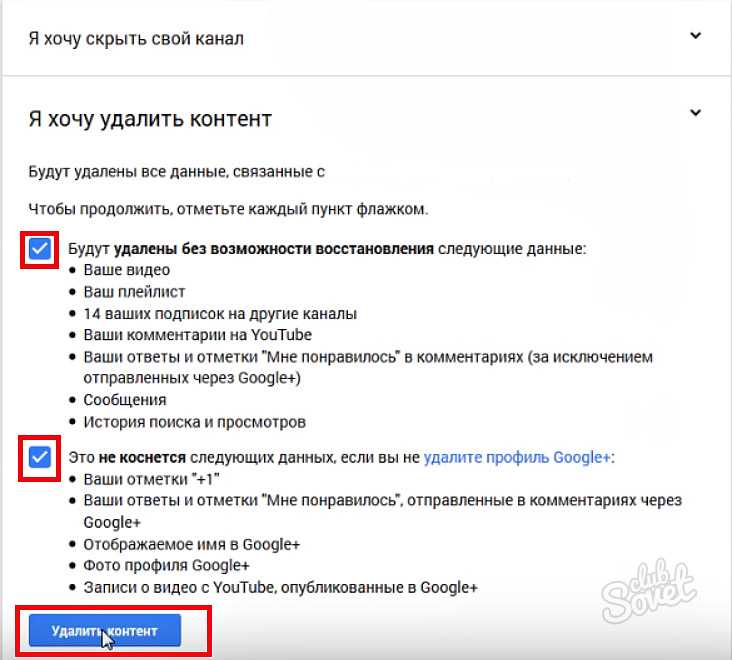
электронной почты
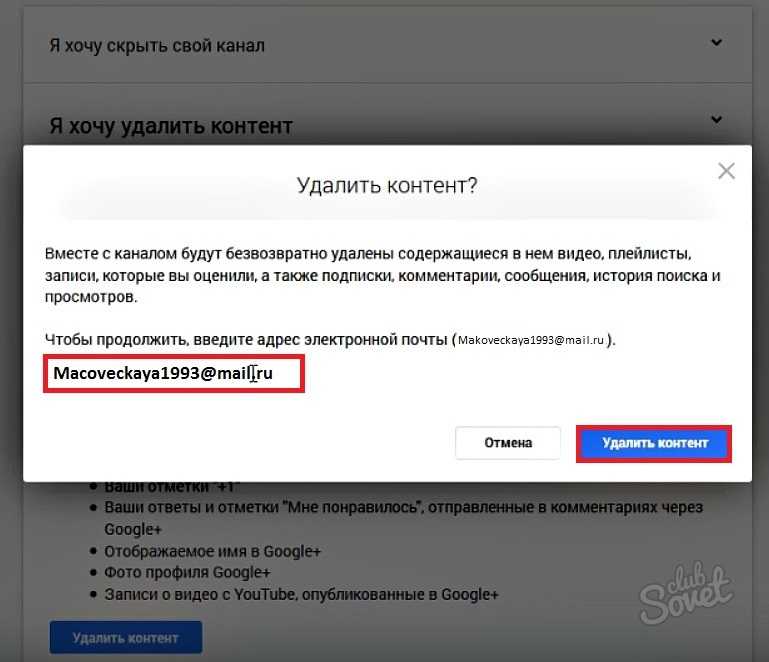
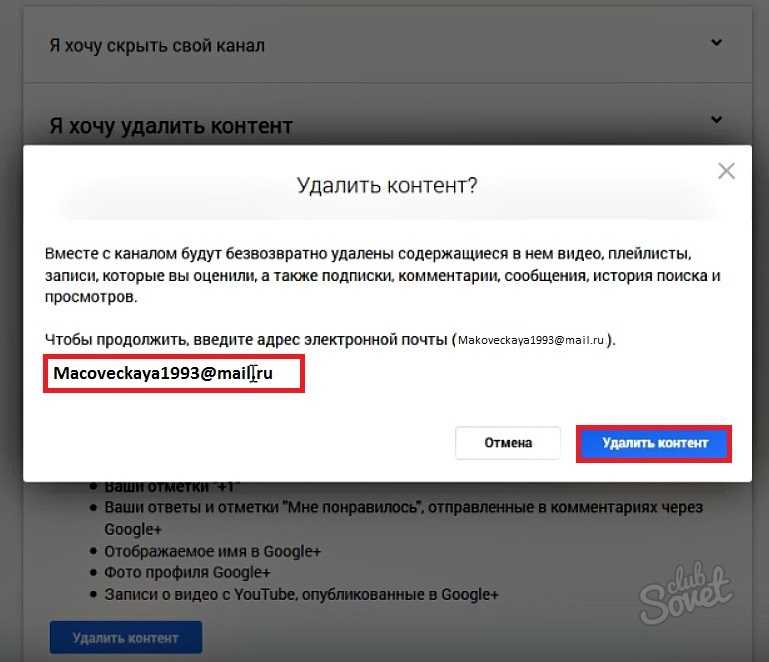
полное удалениеданных произойдет
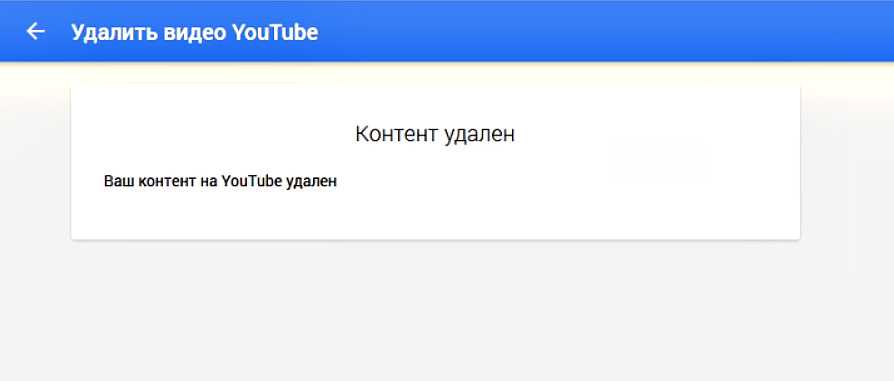
Часто пользователь, заведя один или несколько каналов на сайте Ютуб, понимает, что у него нет времени следить ними и пополнять новыми роликами. Поэтому лучше всего будет оставить только один из них, а остальные удалить. Как удалить канал на Ютубе
, расскажет эта статья.
После данной процедуры канал со всем его содержимым (подписчиками, видео, плейлистами) будет полностью уничтожен.
Другой способ удаления канала:
- На сайте Ютуб в верхнем углу справа можно увидеть иконку своего профиля. Кликаем на нее и попадаем в аккаунт.
- В личном профиле находим в меню строку «Все мои каналы».
- На странице с каналами можно удалить любой канал, кроме основного.
- Выбираем канал, который необходимо удалить, кликаем мышкой на его иконку.
- На открывшейся страничке, на панели слева выбираем кнопку «Настройки You Tube».
- На следующей страничке, которая откроется кликаем «Обзор
» и справа ссылочку «Дополнительно».
- После этого появится окошко, где будет кнопочка «Удалить канал».
Жмем на нее. - Далее, последует ввод пароля от профиля.
- После ведения пароля нажимаем на кнопку «Sign in».
- Далее, появится окошко с предупреждением о потере всех данных.
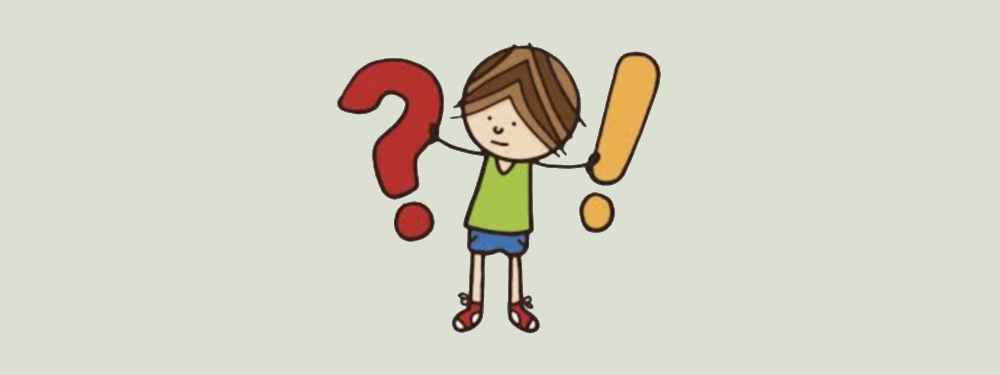
Попробовали себя в качестве видеоблогера, но решили, что это занятие не для вас? Больше нет времени снимать видеоролики, монтировать их и продвигать в интернете? Есть масса причин, по которым пользователи задаются вопросом: как удалить канал на Ютубе. Сегодня мы разберем подробную инструкцию, а также рассмотрим механизм восстановления при необходимости.
Обратите внимание, что после удаления вы можете продолжить смотреть материалы других авторов, оставлять комментарии, ставить лайки и так далее. Пока созданная на YouTube учетная запись будет привязана к Google, весь функционал доступен
Как удалить подписку на канал
При желании пользователь может безвозвратно удалить чужой канал YouTube и больше не участвовать в подписке. Здесь выделяются несколько способов, поэтому мы рассмотрим их отдельно для ПК и телефона.
Сначала поговорим о том, как удалить подписку на канал YouTube через компьютер. Основные варианты:
- Используя поиск. При высокой активности в сервисе и большом количестве подписок нажмите на строку поиска YouTube и укажите название канала, который хотите удалить. Выберите вариант Отказаться от подписки.
- Через раздел Подписки. Зайдите в одноименный раздел или на главной странице YouTube, нажмите на имя автора под видео. Нажмите кнопку Вы подписаны и подтвердите запрос на отмену.
- Во время просмотра. Во время просмотра видео спуститесь немного ниже и нажмите кнопку Вы подписаны, затем подтвердите действие.
- Отпишитесь массово. Если вам нужно удалить рекомендованные каналы YouTube, которые накапливались долгое время, сразу откажитесь от подписки на них всех. Для этого нажмите соответствующую кнопку рядом с логотипом и войдите в раздел «Подписки». Откажитесь от всего, что вам не нужно. О способах сокращения ссылки мы расскажем здесь.

Теперь давайте посмотрим, как удалить ненужные каналы YouTube с планшета или телефона для устройств с Android или iPhone. Здесь процесс почти идентичен компьютерной версии:
- Введите желаемое видео через поиск и откажитесь от подписки, нажав кнопку Вы подписаны.
- Войдите в систему под именем интересующего вас автора, перейдите в раздел «Главная страница» и нажмите «Вы подписаны». Затем подтвердите свое решение отказаться от подписки.
- Во время просмотра видео нажмите кнопку Вы подписаны.
- Немедленно откажитесь от подписки на группу каналов. Для этого перейдите в раздел «Подписки» и выберите «Все.
- После этого появится список параметров, поэтому перейдите в раздел «Настройки.
- Щелкните канал и проведите пальцем влево, чтобы появилась кнопка «Отписаться.
Аналогичные действия можно выполнить и с другими пользователями, если потребуется закрыть доступ к вашему каналу YouTube.